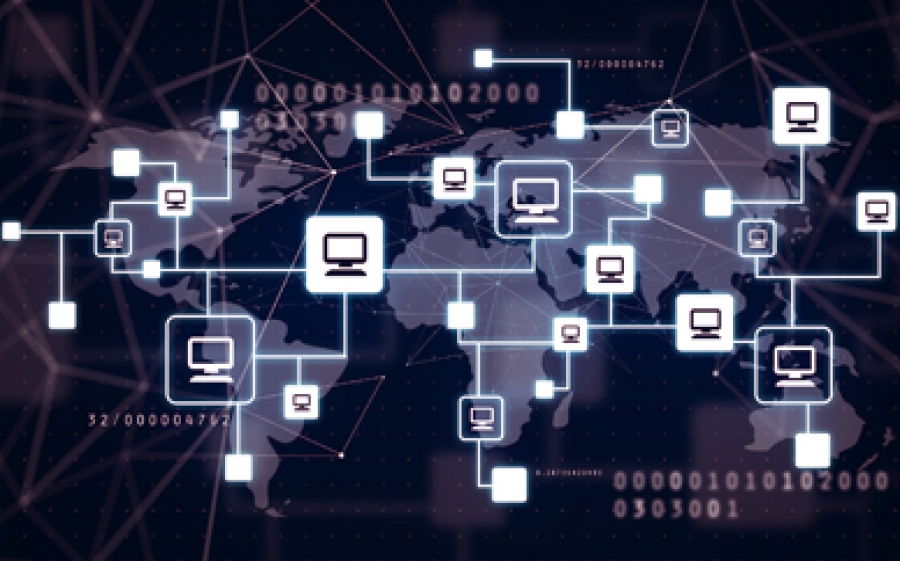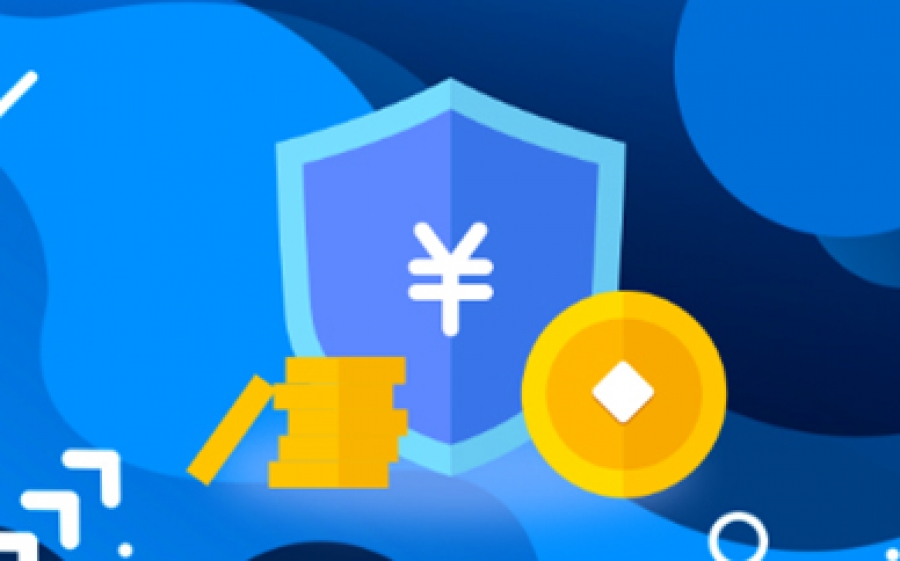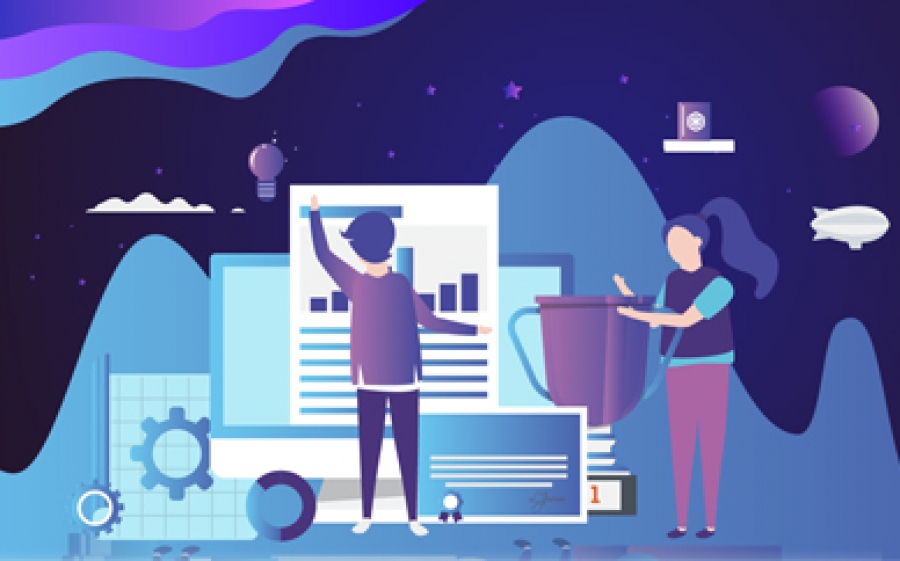微软发布了Win11正式版,带来了大量外观方面的改进,例如右键快捷菜单,就和旧款完全不同。
Win11 的新右键菜单使用了 Fluent Design 设计,颜值更高,布局也作了大幅调整,将一些常用的功能,隐藏了起来,需要点击“显示更多选项”才能找到。
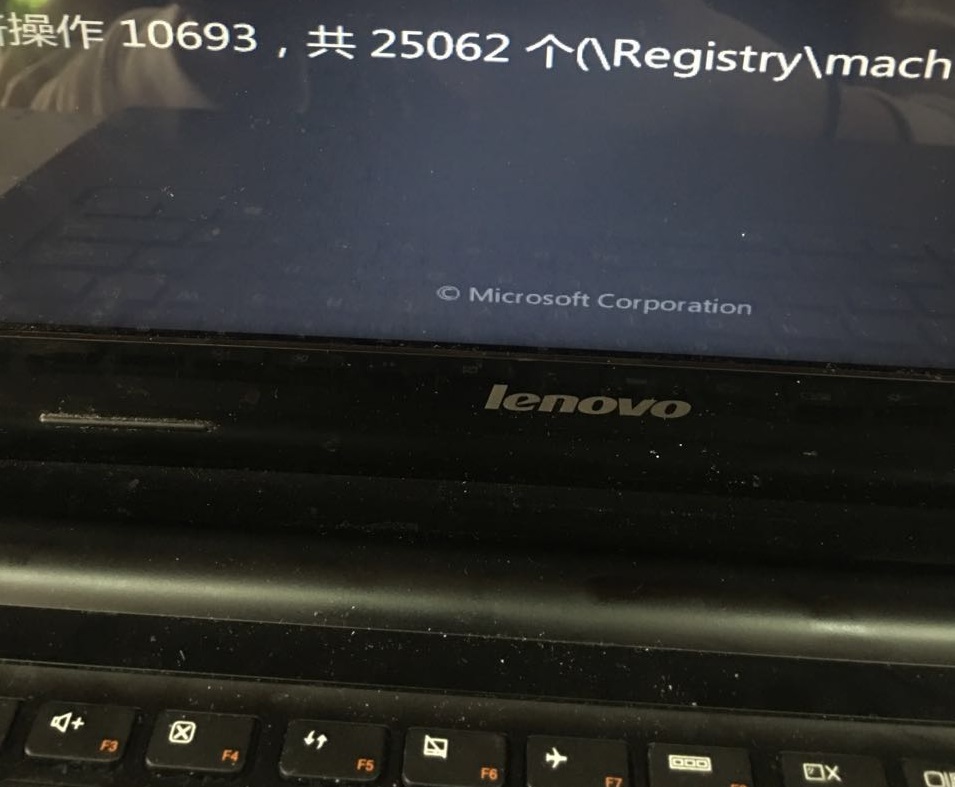
和Win10相比,Win11 的右键菜单更加简洁,但却在很多场合中使用不便。例如安装了压缩软件后,呼出右键菜单后,就需要多点击一次“显示更多选项”才能找到压缩相关选项,不像 Win10 那样直接在右键菜单就能操作。
怎么办?其实这很大程度上是因为当前的压缩软件,并没有适配 Win11 造成的。适配了 Win11 后,在右键菜单也可以直接找到压缩相关选项!例如这款“NanaZip”,就可以解决相关问题。
NanaZip 可以直接通过微软商店安装,它基于大名鼎鼎的“7-Zip”,目前在 Github 上开源。如果你是开发者,也可以点击下面的链接进入 NanaZip 的 Github 项目主页。
由于 NanaZip 基于 7-Zip,因此功能和性能都和 7-Zip 差不多,甚至连界面也和 7-Zip 一个简陋风格,除了提供最基础的交互,没有什么精美的设计。
不过,NanaZip 的亮点在于对 Win11 的适配。安装了 NanaZip 后,即可设置将其中的功能集成到 Win11 的右键菜单当中。接着,右键点击某个文件或者文件夹,就可以看到 NanaZip 的二级菜单,展开压缩相关的各种功能了。
总的来说,这是一款率先适配 Win11 的压缩工具。随着 Win11 的普及,未来应该还会有更多软件会对 Win11 作适配。如果你想要在 Win11 中获得更方便的压缩体验,不妨尝试一下 NanaZip 吧。